Focusky为演讲稿添加LOGO标识的方法
发布时间:2016-01-26 来源:查字典编辑
摘要:Focusky是一款功能强大的多媒体演示稿制作大师,用户通过该软件可快速的制作出相应的演示稿文件,而对于企业用户来说,用户在制作多每天演示稿...
Focusky是一款功能强大的多媒体演示稿制作大师,用户通过该软件可快速的制作出相应的演示稿文件,而对于企业用户来说,用户在制作多每天演示稿件时,可将一些公司LOGO插入到演示稿中,从而在演讲的过程中能够更好的宣传和树立公司相关品牌,那么如何在Focusky中添加logo呢?下面看小编为大家提供的详细操作方法吧!
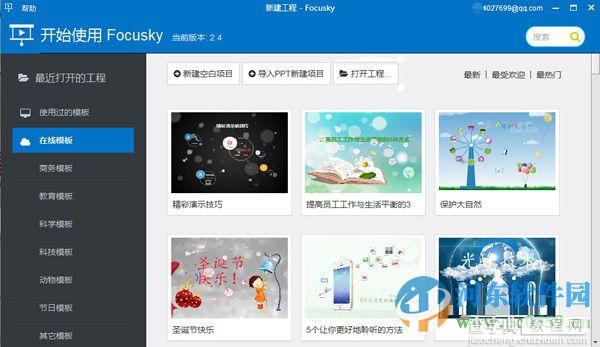 操作方法
操作方法
第一步:在Focusky多媒体演示制作大师上打开需编辑的工程文件。
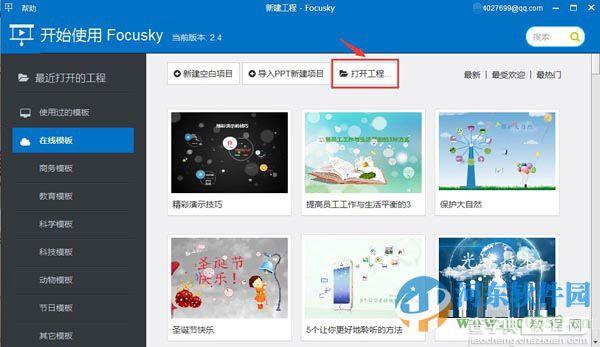 第二步:选择以下其中一种方式打开“选项”窗口。
第二步:选择以下其中一种方式打开“选项”窗口。
点击菜单栏中的“编辑”,在下拉菜单上点击“选项”;然后点击工具栏上的“选项”按钮。
 第三步:在“选项”窗口中找到“企业标志”选项,在标志设置面板上,我们可以添加或更改企业标志,设置其位置(左上、右上、左下)及透明度。
第三步:在“选项”窗口中找到“企业标志”选项,在标志设置面板上,我们可以添加或更改企业标志,设置其位置(左上、右上、左下)及透明度。
另注:logo图片格式可以为:*.png,*.jpg,*.jpeg。
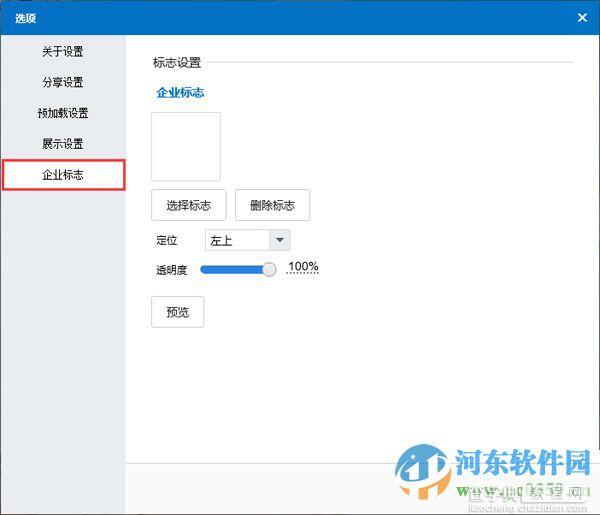 第四步:预览效果,确定无误后点击“保存”或“保存为默认值”。“保存为默认值”是指你现在所设置的标志将自动应用到你之后所创建的工程文件中,而“保存”只是针对目前的工程文件。
第四步:预览效果,确定无误后点击“保存”或“保存为默认值”。“保存为默认值”是指你现在所设置的标志将自动应用到你之后所创建的工程文件中,而“保存”只是针对目前的工程文件。
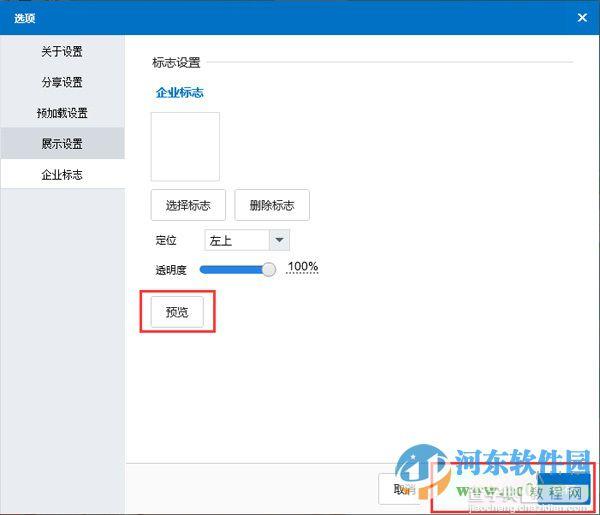 通过上述简单的操作步骤,用户即可在focusky中添加相关LOGO标识了,这样一来能够提升公司相关品牌的曝光率
通过上述简单的操作步骤,用户即可在focusky中添加相关LOGO标识了,这样一来能够提升公司相关品牌的曝光率


